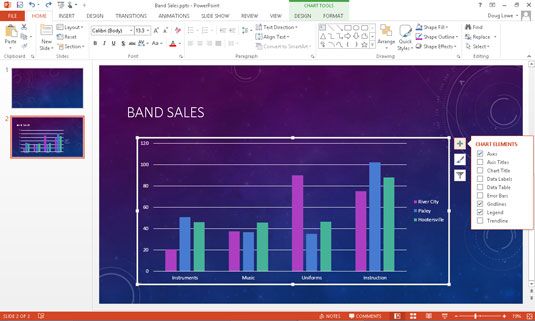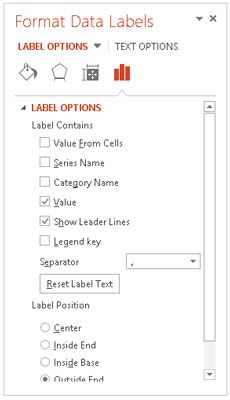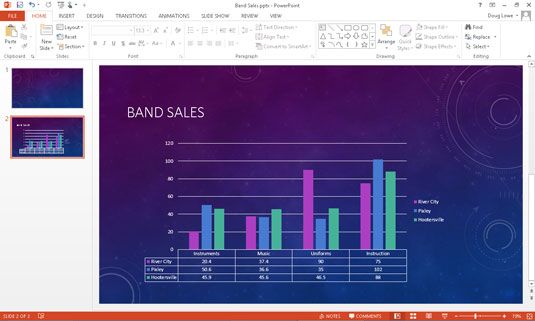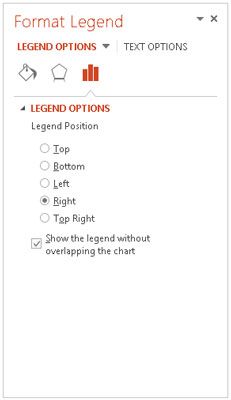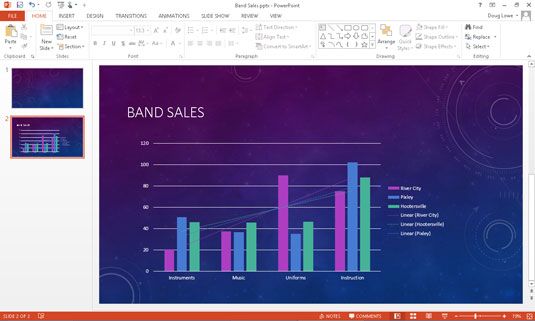Comment embellir graphiques dans PowerPoint 2,013
PowerPoint 2013 vous permet d'embellir un tableau de plusieurs façons: Vous pouvez ajouter des titres, des étiquettes, des légendes, et qui sait quoi d'autre. La façon la plus facile d'ajouter ces éléments est de sélectionner une mise en page graphique. Cependant, vous pouvez créer votre propre mise en page graphique unique en ajoutant ces éléments individuellement.
Pour ce faire, sélectionnez le graphique, puis cliquez sur le bouton Éléments de graphique qui apparaît à côté de la carte. Une liste des éléments de graphique apparaît. Vous pouvez alors sélectionner les éléments de graphique que vous souhaitez afficher sur votre carte.
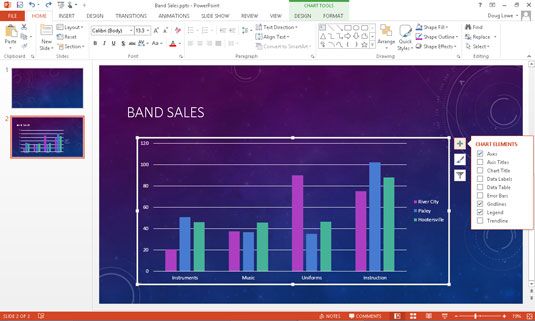
Les paragraphes suivants décrivent les éléments que vous pouvez ajouter à vos cartes:
Axes: Parfois, une hache est ce que vous souhaitez utiliser pour réparer votre ordinateur. Mais dans ce cas, axes se référer au X- et Y-axes sur lesquels des données graphique est tracé. La L'axe X est l'axe horizontal du graphique, et la L'axe Y est l'axe vertical. Pour 3-D graphiques, un troisième axe - Z - est également utilisé. Le contrôle Axes vous permet d'afficher ou de masquer les étiquettes utilisées pour chaque axe de graphique.
Titres de l'Axe: Ces titres décrivent la signification de chaque axe de graphique. La plupart des cartes utilisent deux titres axes: l'axe horizontal primaire titre et le titre principal axe vertical.
Titres de Graphique: A titre de graphique décrit le contenu du tableau. Il apparaît normalement en haut de la carte, mais vous pouvez le faire glisser vers tout emplacement.
Étiquettes de données: Vous permet d'ajouter des étiquettes aux points de données sur la carte. Pour un contrôle maximum sur les étiquettes de données, choisissez Autres options pour afficher les étiquettes de données volet Format.
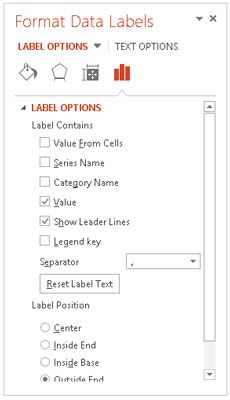
Pour la plupart des types de diapositives, les étiquettes de données ajoutent encombrement inutile sans ajouter beaucoup d'informations utiles. Utilisez des étiquettes que si vous pensez que vous devez sauvegarder votre thème avec des chiffres exacts.
Tableau de données: La table de données est un tableau qui montre les données utilisées pour créer un graphique. La plupart des tableaux ne comprennent pas un tableau de données, mais vous pouvez ajouter un si vous pensez que votre public va bénéficier de voir les chiffres bruts.
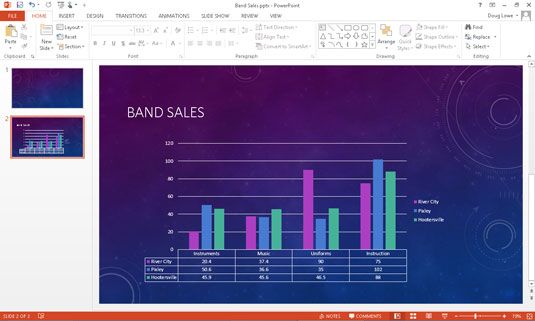
Barres d'erreur: Ajoute un élément graphique qui indique une plage de valeurs pour chaque point plutôt que d'un seul point. La taille de l'intervalle peut être calculé comme une valeur fixe, un pourcentage de la valeur du point, ou un écart-type.
Quadrillage: Quadrillage sont des lignes de lumière tirés derrière un tableau pour le rendre plus facile de juger de la position de chaque point, un bar, ou tracé par le tableau. Vous pouvez activer le quadrillage ou désactivée via le bouton Quadrillage.
Légendes: UN légende identifie la série de données qui apparaissent dans le tableau. Lorsque vous cliquez sur le bouton Legend, un menu avec plusieurs choix pour le placement de la légende apparaît. Vous pouvez également choisir Plus d'options légende pour afficher le volet Office Format de légende.
Dans cette boîte de dialogue, vous pouvez définir la position de la légende ainsi que le contrôle diverses options de formatage pour la légende, comme le style de remplissage et de la frontière. (Notez que vous pouvez également faire glisser la légende pour le déplacer vers un autre emplacement dans le tableau.)
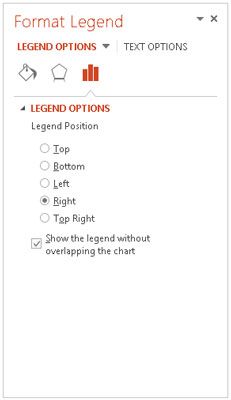
PowerPoint vous permet de créer une légende, mais vous êtes sur votre propre si vous avez besoin d'un mythe ou de la fable.
Trendline: Vous permet d'ajouter des éléments de ligne, ce qui montre la tendance d'un ou plusieurs points de données, en utilisant l'une de plusieurs méthodes pour calculer la tendance.
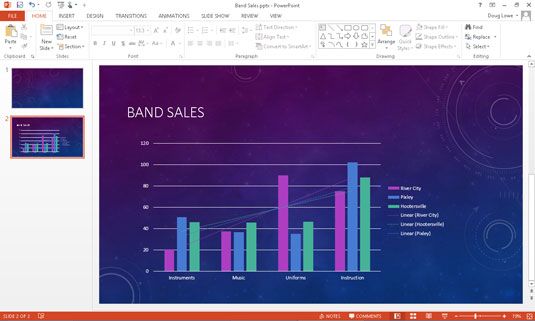
A propos Auteur
 Comment ajouter des tables de données vers les arbres dans Excel 2013
Comment ajouter des tables de données vers les arbres dans Excel 2013 Parfois, au lieu d'étiquettes de données qui peuvent facilement obscurcir les points de données dans le tableau, vous aurez envie Excel 2013 pour dessiner un tableau de données sous le tableau montrant les données de feuille de calcul qu'elle…
 Comment ajouter des étiquettes de données à un graphique Excel 2010
Comment ajouter des étiquettes de données à un graphique Excel 2010 Vous pouvez ajouter des étiquettes de données à un graphique Excel 2010 pour aider à identifier les valeurs indiquées dans chaque point de la série de données de données. Excel fournit plusieurs options pour le placement et le formatage des…
 Comment personnaliser des graphiques à partir de l'onglet Conception dans Excel 2013
Comment personnaliser des graphiques à partir de l'onglet Conception dans Excel 2013 Dans Excel 2013, vous pouvez utiliser les boutons de commande sur l'onglet Conception de l'onglet Outils de graphique contextuel de faire toutes sortes de changements à votre nouvelle carte. L'onglet Conception contient les groupes de boutons à…
 Comment personnaliser les éléments de graphique dans Excel 2013
Comment personnaliser les éléments de graphique dans Excel 2013 Le bouton éléments d'un graphique (avec le signe icône plus) qui apparaît lorsque votre graphique est sélectionné dans Excel 2 013 contient une liste des principaux éléments d'un graphique que vous pouvez ajouter à votre graphique. Pour…
 Comment filtrer un tableau pivot Excel 2010
Comment filtrer un tableau pivot Excel 2010 Tout comme vous pouvez filtrer un tableau croisé dynamique Excel 2010 pour afficher un sous-ensemble de données, vous pouvez également filtrer un tableau de pivot de telle sorte que cela montre simplement les informations que vous souhaitez qu'il…
 Comment filtrer les arbres de pivot dans Excel 2013
Comment filtrer les arbres de pivot dans Excel 2013 Le temps peut venir où vous aurez besoin de filtrer vos tableaux croisés dynamiques dans Excel 2013. Lorsque vous représenter graphiquement les données dans un tableau croisé dynamique en utilisant un type de graphique typique, tels que…
 Embellissez votre graphique PowerPoint 2007
Embellissez votre graphique PowerPoint 2007 PowerPoint vous permet d'ajouter des titres, des étiquettes, des légendes, et plus encore pour vos cartes de PowerPoint. La façon la plus facile d'ajouter ces éléments à un graphique PowerPoint est en sélectionnant une mise en page graphique.…
 2007 graphiques Powerpoint
2007 graphiques Powerpoint Tracer dans PowerPoint 2007 est étroitement intégré avec Excel 2007. Lorsque vous insérez un graphique dans PowerPoint, Excel démarre automatiquement et les données que vous graphique est placée dans un classeur Excel. Le tableau et le…
 Modification des éléments de tableau dans Excel 2007
Modification des éléments de tableau dans Excel 2007 Les boutons de commande sur l'onglet Outils de graphique Mise en page dans Excel 2007, il est facile de modifier ou de personnaliser certaines parties de votre thème. Cette personnalisation comprend des boutons dans les groupes suivants sur…
 Apprendre à connaître les parties d'un tableau Excel 2007
Apprendre à connaître les parties d'un tableau Excel 2007 Le tableau typique (ou graphique) dans Excel 2007 comprend plusieurs parties distinctes, y compris la zone de graphique, les séries de données, axes, la légende, zone de traçage, le quadrillage, les marqueurs de données, et plus encore. La…
 Insertion d'un tableau dans PowerPoint 2007
Insertion d'un tableau dans PowerPoint 2007 Au lieu d'utiliser ennuyeux et difficile à lire des tableaux dans vos présentations, insérez des graphiques colorés avec PowerPoint 2007. Graphiques font qu'il est facile pour votre auditoire de visualiser les tendances et les modèles - et peut…
 Pour les aînés: comment identifier les parties d'un tableau Excel
Pour les aînés: comment identifier les parties d'un tableau Excel Chaque partie de l'organigramme a un nom, et apprendre le jargon Microsoft Excel peut vous aider à formater les parties spécifiques. La liste suivante souligne certaines des caractéristiques clés d'un tableau:Zone de graphique: L'ensemble du…
 Comment formater des graphiques linéaires dans iBooks Author
Comment formater des graphiques linéaires dans iBooks Author Pour créer un graphique dans iBooks Author, utilisez le menu Graphiques icône dans la barre de choisir le type de graphique désiré (il ya 19 types). Ou vous pouvez choisir Insérez-Graphique, puis choisissez le type de graphique souhaité dans…
 Comment formater tableaux de nuages de points dans iBooks Author
Comment formater tableaux de nuages de points dans iBooks Author Une façon populaire de montrer visuellement l'information est d'utiliser un graphique, qui convertit la série de données (telles que les ventes sur plusieurs trimestres financiers) dans les bars, les lignes et autres présentations graphiques.…